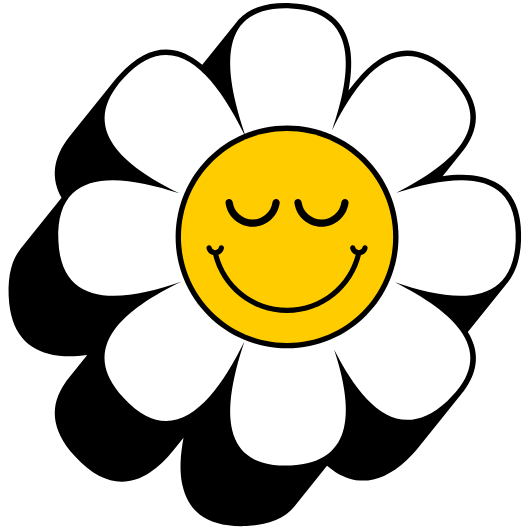큰맘 먹고 장만한 최신 갤럭시 버즈3 프로, 막상 상자를 열어보니 어떻게 써야 할지 막막하신가요? 분명 기능은 많다고 들었는데, 정작 내가 쓰는 건 음악 듣기와 전화받기가 전부라니… 왠지 손해 보는 기분이죠? 사실 많은 분이 값비싼 최신 기기를 구매하고도 그 성능의 10%도 채 활용하지 못합니다. 이 글 하나로 여러분의 갤럭시 버즈3 프로 활용도를 120%까지 끌어올려 드리겠습니다. 숨겨진 기능부터 문제 해결 꿀팁까지, 지금부터 A to Z 모든 것을 파헤쳐 봅니다.
핵심만 콕 갤럭시 버즈3 프로 사용법 3줄 요약
- 연결부터 설정까지 완벽하게 갤럭시 웨어러블 앱 하나면 스마트폰은 물론 아이폰, 노트북, TV 연결과 펌웨어 업데이트까지 모든 준비가 끝납니다.
- 핵심 기능으로 삶의 질 상승 세상의 소음을 차단하는 액티브 노이즈 캔슬링, 영화관 같은 몰입감의 360 오디오, 편리한 터치 컨트롤 등 핵심 기능을 완벽하게 마스터할 수 있습니다.
- 관리와 문제 해결도 손쉽게 배터리 잔량 확인, 분실 시 ‘내 이어버드 찾기’ 활용법부터 갑작스러운 연결 오류, 한쪽 안들림 문제 해결 방법까지 모두 알려드립니다.
가장 먼저 할 일 완벽한 연결과 페어링
갤럭시 버즈3 프로의 모든 기능은 ‘연결’에서 시작됩니다. 제대로 된 페어링 방법만 알아도 사용 편의성이 크게 달라집니다. 다양한 기기와의 블루투스 연결 방법을 자세히 알아보겠습니다.
갤럭시 스마트폰과 태블릿의 첫 만남
삼성 갤럭시 생태계의 가장 큰 장점은 강력한 연동성입니다. 갤럭시 스마트폰이나 태블릿 근처에서 버즈3 프로의 충전 케이스를 열기만 하면, 자동으로 팝업 창이 뜨며 연결을 안내합니다. 화면의 지시에 따라 몇 번만 터치하면 페어링이 완료됩니다. 이 모든 과정은 ‘갤럭시 웨어러블(Galaxy Wearable)’ 앱을 통해 이루어지므로, 앱이 설치되어 있는지 먼저 확인하는 것이 좋습니다.
아이폰 노트북 PC TV와의 만남
갤럭시가 아닌 다른 기기에서도 버즈3 프로를 사용할 수 있습니다. 아이폰, 노트북, PC, 심지어 TV까지 블루투스를 지원하는 대부분의 기기와 연결 가능합니다.
- 이어버드를 충전 케이스에 넣고 뚜껑을 닫았다가 다시 엽니다.
- 이어버드가 자동으로 블루투스 페어링 모드로 진입합니다. (만약 자동으로 진입하지 않으면, 양쪽 이어버드를 길게 터치하여 수동으로 페어링 모드를 활성화할 수 있습니다.)
- 연결하려는 기기(아이폰, 노트북 등)의 블루투스 설정 메뉴에서 ‘Galaxy Buds3 Pro’를 찾아 선택하면 연결이 완료됩니다.
단, 아이폰이나 PC에 연결할 경우 갤럭시 웨어러블 앱의 모든 기능을 사용하지 못할 수 있으니 참고하세요.
두 기기를 동시에 멀티포인트와 자동 전환
갤럭시 버즈3 프로는 여러 기기를 넘나들며 사용하는 분들을 위한 ‘자동 전환(오토 스위치)’ 및 ‘멀티포인트’ 기능을 지원합니다. 태블릿으로 영상을 보다가 스마트폰으로 전화가 오면, 버즈가 이를 감지하고 자동으로 스마트폰으로 연결을 전환해 줍니다. 통화가 끝나면 다시 태블릿으로 자동 연결되어 보던 영상을 이어서 감상할 수 있죠. 이 기능은 동일한 삼성 계정에 로그인된 갤럭시 기기들 사이에서 더욱 매끄럽게 작동합니다.
당신을 위한 맞춤 설정 갤럭시 웨어러블 앱 200% 활용하기
갤럭시 웨어러블 앱은 단순히 기기를 연결하는 도구가 아닙니다. 버즈3 프로의 모든 잠재력을 깨우는 컨트롤 타워와 같습니다. 지금부터 앱을 통해 어떤 설정들을 할 수 있는지 알아보겠습니다.
소음은 지우고 몰입은 더하고
- 액티브 노이즈 컨트롤(ANC) 주변 소음을 효과적으로 차단해 오롯이 나만의 시간에 집중하게 해주는 기능입니다. 앱에서 노이즈 캔슬링 강도를 조절할 수 있어 상황에 맞게 사용할 수 있습니다.
- 주변 소리 듣기 이어버드를 착용한 상태에서도 주변 소리를 선명하게 들을 수 있는 기능입니다. 대화가 필요하거나 길을 걸을 때 유용하며, 소리를 얼마나 들을지 단계별로 설정할 수 있습니다.
- 음성 감지 이 기능을 켜두면, 내가 말을 시작하는 순간을 감지하여 자동으로 노이즈 캔슬링을 끄고 주변 소리 듣기 모드로 전환해 줍니다. 이어버드를 빼지 않고도 편리하게 대화할 수 있습니다.
콘서트장 1열 부럽지 않은 음질 설정
음악 감상이 주된 목적이라면 음질 설정은 필수입니다. 이퀄라이저(EQ) 설정으로 취향에 맞는 사운드를 만들고, 360 오디오로 현장감을 극대화할 수 있습니다.
| 기능 | 설명 |
|---|---|
| 이퀄라이저(EQ) | ‘선명한’, ‘풍성한’, ‘저음 강조’ 등 미리 설정된 값을 선택하거나, 직접 주파수 대역을 조절하여 나만의 사운드를 만들 수 있습니다. |
| 360 오디오 | 고개를 돌리는 방향에 따라 소리의 방향이 함께 바뀌어 마치 현장에 있는 듯한 입체적인 사운드를 제공합니다. 영화나 공연 실황 영상을 볼 때 몰입감을 극대화해 줍니다. |
| 게임 모드 | 소리의 지연 시간을 최소화하여 화면과 사운드의 싱크를 맞추는 기능입니다. 반응 속도가 중요한 리듬 게임이나 FPS 게임을 할 때 켜면 좋습니다. |
나만의 비서 터치 컨트롤과 빅스비
스마트폰을 꺼내지 않고도 이어버드 터치만으로 다양한 제어가 가능합니다. 터치 컨트롤은 사용자가 원하는 기능으로 자유롭게 변경할 수 있습니다.
- 한 번 탭하기 재생/일시정지
- 두 번 탭하기 다음 곡 재생/전화받기/끊기
- 세 번 탭하기 이전 곡 재생
- 길게 누르기 노이즈 캔슬링 모드 변경, 빅스비 호출, 음량 조절 등 사용자가 직접 기능을 지정할 수 있습니다.
또한, “하이 빅스비” 음성 명령으로 전화를 걸거나 날씨를 묻는 등 다양한 음성 비서 기능도 활용할 수 있습니다.
오래도록 함께 관리와 문제 해결 가이드
고가의 무선 이어폰인 만큼, 좋은 컨디션을 오래 유지하기 위한 관리와 얘기치 못한 문제가 발생했을 때 대처하는 방법을 알아두는 것이 중요합니다.
배터리 관리와 충전의 모든 것
배터리 수명은 이어폰 사용 경험에 큰 영향을 미칩니다. 배터리 잔량은 갤럭시 웨어러블 앱이나 스마트폰 상단 바, 위젯을 통해 왼쪽/오른쪽 이어버드와 충전 케이스 각각의 잔량을 확인할 수 있습니다. 충전은 케이스를 통해 유선 또는 무선 충전 모두 가능합니다. 사용하지 않을 때는 케이스에 보관하는 습관을 들이면 방전 걱정 없이 오래 사용할 수 있습니다.
내 버즈는 어디에 분실 방지 및 내 이어버드 찾기
작고 소중한 이어버드를 잃어버릴까 걱정되시나요? 삼성의 ‘SmartThings Find(내 이어버드 찾기)’ 기능을 이용하면 분실 위험을 크게 줄일 수 있습니다. 이 기능을 활성화해두면 이어버드의 마지막 블루투스 연결 위치를 지도에서 추적할 수 있으며, 근처에 있을 경우 이어버드에서 소리가 나게 하여 쉽게 찾을 수 있도록 도와줍니다.
깨끗하게 맑게 자신 있게 청소 및 관리법
위생과 음질을 위해 주기적인 청소는 필수입니다. 부드러운 마른 천으로 이어버드와 충전 케이스의 외부를 닦아주고, 면봉이나 부드러운 솔을 이용해 마이크 구멍, 스피커 망, 충전 단자 등의 이물질을 조심스럽게 제거해주세요. 이어팁은 분리하여 물로 세척하거나 중성세제를 이용해 닦은 후 완전히 말려서 다시 장착하면 됩니다. 올바른 착용법을 위해 자신의 귀에 맞는 사이즈의 이어팁을 사용하는 것도 중요합니다.
갑자기 왜 이래 흔한 고장 및 오류 해결법
가끔씩 발생하는 연결 끊김 현상이나 한쪽 안들림 문제 때문에 당황하셨나요? 대부분의 문제는 간단한 조치로 해결할 수 있습니다. 수리를 맡기기 전에 아래 표를 참고하여 먼저 시도해보세요.
| 문제 현상 | 주요 원인 | 해결 방법 |
|---|---|---|
| 연결 오류/끊김 현상 | 소프트웨어 충돌, 블루투스 신호 간섭 | 이어버드를 케이스에 넣고 10초 정도 기다린 후 다시 연결해보세요. 그래도 안 되면 기기의 블루투스를 껐다가 다시 켜보거나, 갤럭시 웨어러블 앱에서 ‘초기화’를 진행합니다. |
| 한쪽 안들림 | 연결 불량, 이어버드 이물질, 배터리 방전 | 소리가 안 나는 쪽 이어버드의 배터리 잔량을 확인하고, 충전 단자와 스피커 망을 청소합니다. ‘초기화’ 또는 ‘재시작’을 통해 문제를 해결할 수도 있습니다. |
| 소리가 너무 작음 | 볼륨 설정 오류, 이물질로 인한 스피커 막힘 | 스마트폰의 미디어 볼륨과 이어버드 터치 컨트롤 볼륨이 모두 최대로 되어 있는지 확인합니다. 스피커 망을 부드러운 솔로 조심스럽게 청소합니다. |
만약 위 방법으로도 해결되지 않는다면 최신 펌웨어로 업데이트를 진행하거나 삼성전자 서비스센터의 도움을 받는 것을 추천합니다.